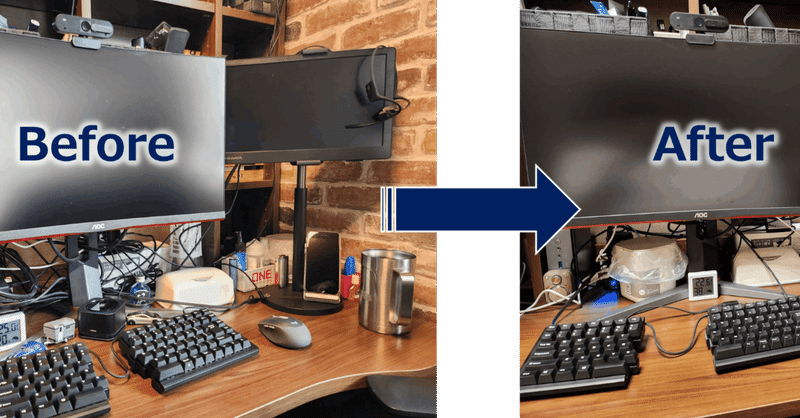
テレワーク歴3年、たどり着いた(今のところ快適な)自宅環境公開!【後編】
こんにちは。manebi開発クラ部の中の人、よく見かけるマネージャのJと申す。
先日、自宅環境を公にさらしてみたら案外多くの方に読んでもらえて、やはり自宅環境ってみんな同じく試行錯誤してるもんだな~と改めて思った。
そして、前回記事を書きつつ、思ったこと、大きく以下2つ。
・モニタの後ろの配線がごちゃごちゃし過ぎ。
・サブモニタスタンドが案外邪魔で作業スペースが狭い。
もう少しなんとかならんかな~と思ってこれらの改善に取り組む!
結論から写真で見てみよう。
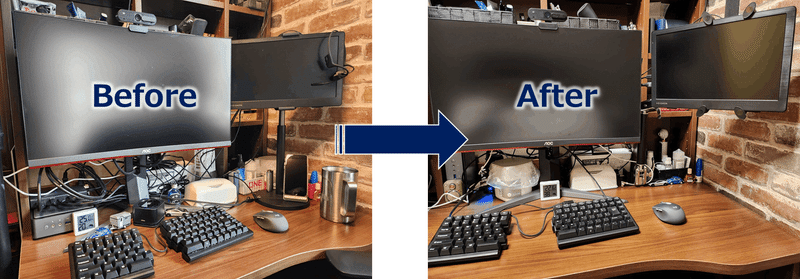
少しは伝わるだろうか。。。いや難しいな。。。。
モニタの後ろの配線がごちゃごちゃ問題 → Typc-Cドッキングステーション
そうだ!Type-Cドッキングステーションだ!と思ったわけでござる。
自分のユースケースだと、以下のものが繋がることが要件となる。
HDMI接続 外付けモニタ1(メインモニタ)
ミニHDMI接続 外付けモニタ2(サブモニタ)
USB Type-A接続 キーボード
USB Type-A接続 マウス
USB Type-A接続 Webカメラ
ネットで色々調べると素晴らしい製品がいっぱいでかなり迷った。ノートPCとはTypc-C一本で電源の給電から全てを賄えるし、大概のUSB機器は使えてしまうので何がいいんだか迷いに迷った。
でも、意外と、Typc-C一本からマルチモニタ出力(筆者の場合はノートPCの画面は使わず、外部モニタ2台拡張接続)ができるかどうかで、大きく分かれることがわかった。危なかった~
んで、最終的に選んだのは、安定のAnker!冒険はしなかった。
以下のように接続して使っている。

上記要件として書いていたものは全て賄えた。Typc-Cバンザイ!
ただ、注意が必要な点も改めてわかった。
前述の通り、外付けモニタはHDMIとミニHDMIになるが、このドッキングステーションはHDMIとDisplay出力のみに対応しており、いざモニタを接続しようとしたとき、土壇場で困ってしまったのだ。
筆者はそれで変換ケーブルを追加で購入せざるを得なかった。。。。
HDMI to ミニHDMI
Display to HDMI
こんな感じで乗り切った。ちなみに、Display to ミニHDMIのケーブルは調べている限りなかなか見つけることが出来なかった。
この辺の対応ポートはしっかり事前にご確認頂いた方が安全だと思う。。。
サブモニタスタンドが邪魔で作業スペースが狭い → タブレットアーム!
タブレットスタンドってタブレットもスマホも置けるけど、倒れないようにするためには、台がしっかりしなければならず、少し重めで、スペースもそれなりに必要になる。
比較的小スペースとはいえ、ある程度の場所は取る。まぁ仕方ないのかもと思いつつ過ごしてきたけど、前の記事を書きつつ、諦めていたところに火が付いてしまった。
そして、新調したのがこちら。
デスクの仕切りに挟んで使えば、モニタの下はすっきるする!またこれが助かったのが、関節の自由度がかなり高くて、様々な角度で調整ができるのが嬉しいポイントだった。
買って設置してみたものの、動きが本当に自由なので、数日間はベスポジが定まらず、ちょびちょび動かしながら作業していたくらいだ。
前回の自宅環境公開に続き、今回もグッズ紹介的な感じになってしまったのは気持ち的に変なのだけれど、在宅環境整備に悩める方は多くおられると思うので、追加投稿に踏み切った。
在宅環境整備に悩めるテレワーカーの誰かのお役に経つことを願う。
もういい加減、、、節約しよう。。。。
この記事が気に入ったらサポートをしてみませんか?
